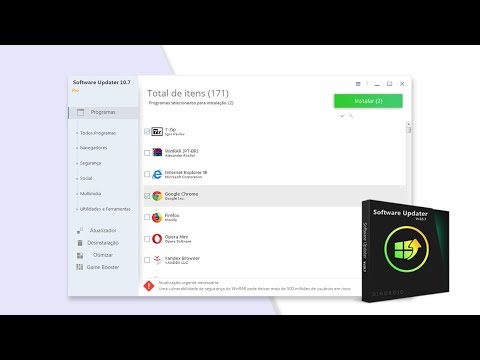Neste post vamos ver como bloquear temporariamente a instalação do.NET Framework. Se a sua empresa não estiver pronta para atualizar e instalar a versão mais recente do.NET Framework no sistema Windows, você poderá bloquear sua instalação.
o Microsoft.NET Framework é uma estrutura de software que pode ser instalada em computadores que executam sistemas operacionais Microsoft Windows. Ele inclui uma grande biblioteca de soluções codificadas para problemas comuns de programação e uma máquina virtual que gerencia a execução de programas escritos especificamente para a estrutura.
Bloquear a instalação do.NET Framework
A atualização do.NET Framework ou a atualização no local normalmente é oferecida pelo Windows Update e pelo WSUS (Windows Server Update Services), mas também está disponível como um download de instalador da Web ou offline
Embora não seja recomendável bloquear a instalação de qualquer nova versão do.NET Framework, se você tiver motivos convincentes para fazê-lo em ambientes em que o recurso Atualizações Automáticas está habilitado, você poderá modificar o Registro da maneira mostrada, para temporariamente bloquear a instalação do.NET Framework.
Por exemplo, digamos que você queira bloquear temporariamente a instalação do.NET Framework v4.5.2.
Para bloquear sua instalação, faça o seguinte.
Corre regedit para abrir o Editor do Registro. Navegue até a seguinte chave do Registro:
HKEY_LOCAL_MACHINESoftwareMicrosoftNET Framework SetupNDP

Clique com o botão direito no NDP e crie uma nova chave e dê um nome a ela WU.
Em seguida, clique com o botão direito do mouse na chave WU> Novo> DWORD. Dê um nome a ele BlockNetFramework452. Na caixa Dados do valor, digite 1e, em seguida, clique em OK.
Os dígitos 452 referem-se à versão.NET 4.52. Por exemplo, se você quiser bloquear v4, crie um valor DWORD BlockNetFramework4. Se for v4.5.1, crie um DWORD BlockNetFramework451.
Espero que funcione para voce.
Se você precisar encontrar os detalhes da versão da sua instalação.NET, você também pode baixar e usar a ferramenta portátil freeware como o.NET Version Detector para Windows.
Posts relacionados:
- Microsoft.NET Framework - Guia para iniciantes, recursos e download
- Ferramenta de Verificação de Configuração do.NET Framework - Verificar a integridade da instalação do.NET
- Dicas e recursos do editor de registro do Windows
- O utilitário de remoção e limpeza da instalação do.NET Framework
- Free Registry Defragmenter para desfragmentar o registro do Windows